- kvidre
- Kopier Link
Advanced Android Debug Bridge, eller ADB for kort, er et kraftfuldt kommandolinjeværktøj, der giver udviklere mulighed for at debugge og implementere kode på en Android-enhed ved hjælp af en værtsmål-forbindelse. Mange mennesker anvender opdatering fra ADB, hvis de ikke modtager regelmæssig OTA (over-the-air update).
det kan også bruges til at installere eller afinstallere apps, kopiere filer mellem din computer og din enhed uden at kræve kabler eller montere faktiske lagerpladser på nogen måde. Det repræsenterer et praktisk alternativ til den officielle Android SDK og kan bruges som et selvstændigt værktøj.
for at bruge programmets fulde funktioner kræves det, at der er oprettet et faktisk Android-miljø på din computer. Hvis du ikke har en endnu, ADB kan konfigureres manuelt ved hjælp af en række nemme trin, vi vil diskutere for brugere her. Uanset hvilket operativsystem du kører, skal du dog kunne følge denne vejledning, da næsten alle grundlæggende oplysninger om installation af ADB er ens. Mange af jer kender ikke til ADB. For dem har jeg forklaret ADB nedenfor.
Indholdsfortegnelse
Hvad er ADB?
dette er et glimrende spørgsmål, og svaret er ADB (Android Debug Bridge) — et Android-udviklingsværktøj, der giver dig mulighed for at sende kommandoer til en vedhæftet Android-enhed via en USB-forbindelse. Det giver overførsel af data, samt kontrol over målets filsystemer. ADB-systemet giver også udviklere mulighed for at overvåge ændringer i køreprocessen, mens de debugger deres apps.
kort sagt gør ADB det nemt at arbejde med din telefon, selv uden at kende dens platformoplysninger. ADB-adgang er tilgængelig via din computers kommandolinje. ADB kommunikerer via USB med enheder, der bruger den samme protokol, som Android bruger til at kommunikere med sin protokolstabel på enheden.
fordele og ulemper ved ADB-System
fordele
- du kan udføre operationer på eksterne enheder
- mere stabil end terminalemulator
- du kan se, hvad der kører, og find styrtede apps
ulemper
- nogle kommandoer er ikke tilgængelige i ADB-systemet
- for at køre kommandoer skal du have ADB installeret på din computer. Hvis du ikke har ADB installeret, kan du ikke udføre nogen kommando.
processen med at anvende opdatering fra ADB
Hent ADB drivere
først skal du hente ADB drivere på dit system, og det er ligegyldigt, om du bruger vinduer eller Mac. Du er nødt til at hente ADB drivere til at opdatere din telefon ved hjælp af ADB sideload med succes.
ADB drivere til vinduer
linket til at hente ADB drivere til vinduer systemet er angivet nedenfor, hvorfra du kan hente dem på dit system.
Klik her for at hente ADB drivere til vinduer.
installation af ADB-drivere til vinduer
Trin 1: Hent lynlåsfilen fra ovenstående link
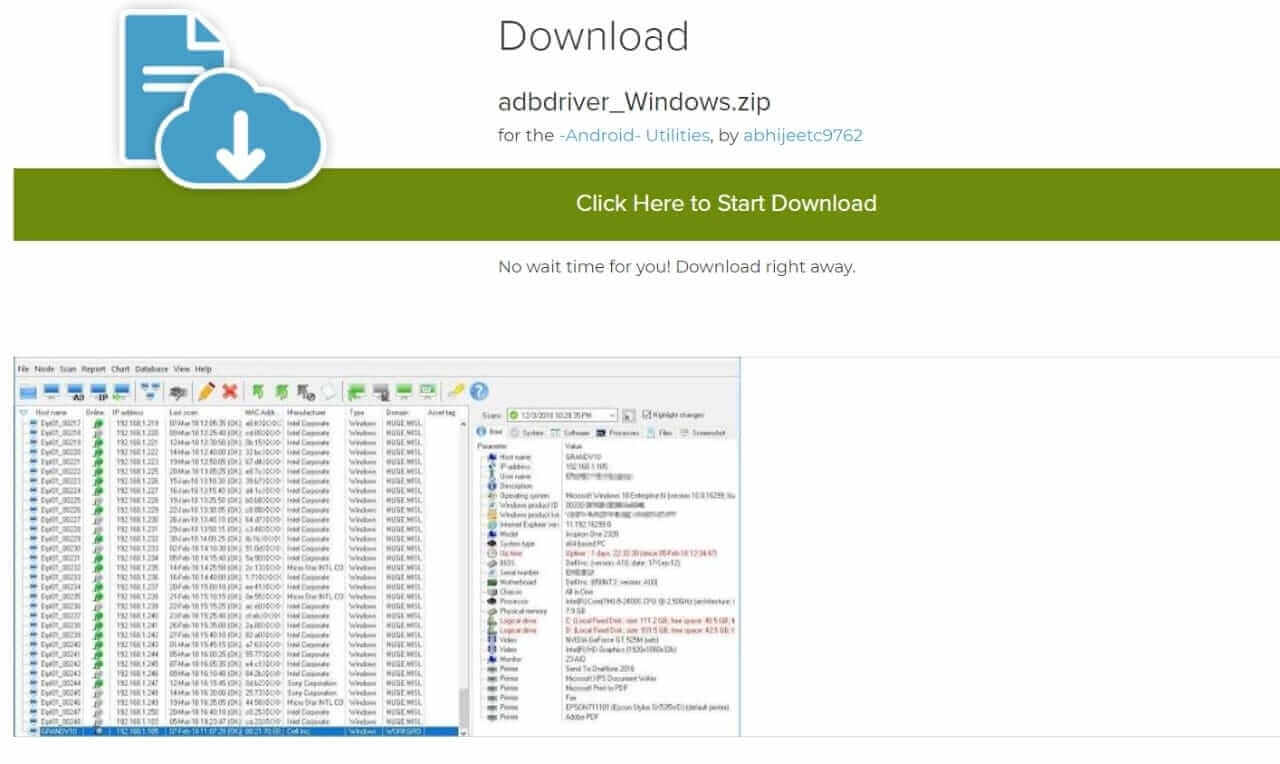
Trin 2: Udpak lynlåsfilen
Trin 3: til udtrækning kan du bruge installation eller fjernelse
Trin 4: Klik på ADB-drivere eks fil
Trin 5: ved hjælp af et USB-kabel skal du forbinde din telefon med din PC
Trin 6: Tryk på Installer og Tillad USB-fejlfinding fra din enhed ved at trykke på Ja.
ADB-drivere til MAC
linket til at hente ADB-drivere til MAC-systemet er angivet nedenfor, hvorfra du med succes kan hente dem på dit system.
Klik her for at hente filen.
installation af ADB-drivere til MAC
Trin 1: Hent lynlåsfilen fra ovenstående link
Trin 2: Uddrag lynlåsfilen
Trin 3: åbn nu terminalvinduet i dit system
Trin 4: Type = cd / path-to-ADB-mappe.
eksempel: Hvis du har hentet filen til dit skrivebord nu, skal du skrive
cd /Users/Manish/Desktop/platform-tools/
Trin 5: ved hjælp af et USB-kabel skal du forbinde din telefon med din PC
Trin 6: skriv ADB-enheder i et terminalvindue
Trin 7: Tryk på Ok, og din enhed vises her
anvendelse af opdateringsproces fra ADB
nu har du installeret ADB-driveren på dit system, yderligere proces forklares nedenfor ved at følge, som du nemt kan anvende opdatering fra ADB. Hvis du vil installere opdateringer via ADB, er det nødvendigt at følge nogle instruktioner til dette. Disse instruktioner er nævnt nedenfor.
- oplad dit mobilbatteri over 75%
- Aktiver USB debugging
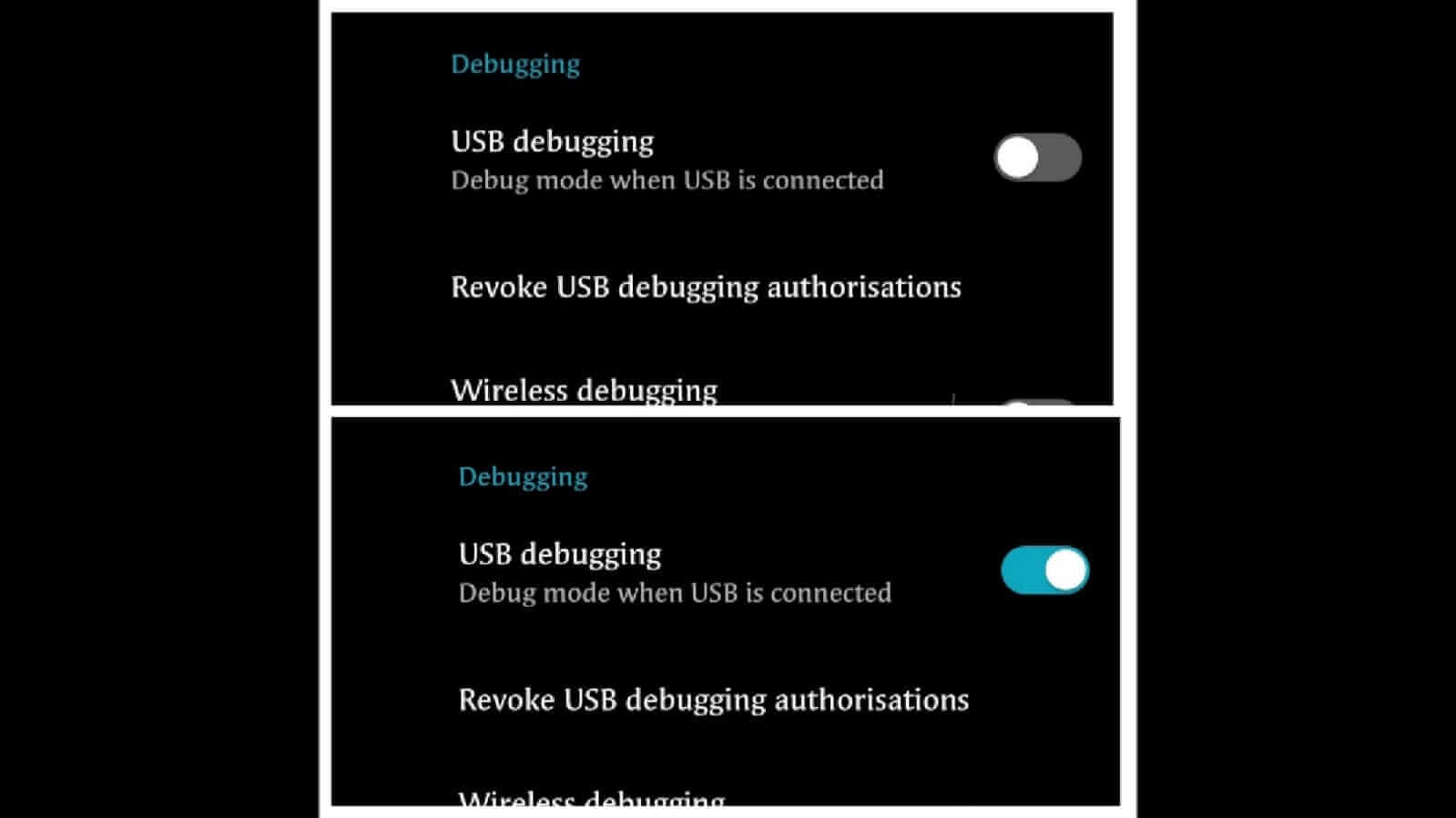
- Installation af nødvendige drivere på systemet
- Hent alle de nødvendige filer, herunder lynlås filer og installere Android SDK på din PC.
trin til at anvende opdatering fra ADB
Trin 1:
Trin 2: Du kan hente din mobil kompatible lynlås fil fra
Trin 3: ved hjælp af et USB-kabel, Tilslut din telefon med din PC
Trin 4: nu ændre navnet på den lynlås fil fra Hent.lynlås for at opdatere.lynlås
Trin 5: Kopier denne lynlåsfil til skrivebordet
Trin 6: Tryk på skift+højreklik samtidigt
Trin 7: Tryk på Åbn strømskalvindue
Trin 8: Mac-brugere åbner bare terminalen og skriver ADB-enheder
trin 9: Tryk på Tillad USB debugging og skriv adb reboot recovery
Trin 10: nu er din mobil i gendannelsestilstand
trin 11: Tryk på Anvend opdatering fra fastboot
trin 12: skriv adb sideload update.lynlås på et terminalvindue
så på denne måde kan du anvende opdatering fra ADB.
forholdsregler, der skal træffes, mens du anvender opdatering fra ADB
- den første ting at huske er, at du altid skal sikkerhedskopiere din telefon, før du anvender en opdatering. Du kan gøre det ved at forbinde din telefon til computeren og kopiere alle data på den. Sørg for, at disse data indeholder alle billeder, videoer, kontakter og apps på din telefon!
- Afbryd alle tilsluttede smartphone-eller tabletenheder, mens du udfører en opdatering fra ADB
- det næste forsigtighedspunkt er altid at oplade din telefon, før du udfører en opdatering. Dette hjælper med at undgå enhver mulig afbrydelse på grund af lave batteriniveauer eller overophedning under installationen.
- Udfør opdateringsproceduren langsomt, så smartphone eller tablet ikke bliver hængt under en opdatering.
- brug det nyeste værktøj til at installere opdateringer via ADB.
- tænd for flytilstand eller deaktiver alle trådløse forbindelser.
Ofte Stillede Spørgsmål
Hvad er ADB?
det er et program til android-telefonen, der giver dig mulighed for at gøre visse ting på telefonen fra din computer.
hvad er meningen med Anvend opdateringer fra ADB?
betydningen af at anvende en opdatering fra ADB (Android Debug Bridge) er en proces, der anvender et nyt systembillede, f.eks.
Hvad skal man gøre, før man anvender en opdatering fra ADB?
før du anvender en opdatering fra ADB, skal du sikkerhedskopiere dine data. Når du har sikkerhedskopieret dine data, skal du udføre en fabriksindstilling, hvis du vil slette alle brugeroplysninger og hentede apps permanent.
Hvad er nogle af de ting, du kan gøre med ADB?
Nå, du kan gøre mange ting. Du kan sikkerhedskopiere eller gendanne din telefon. Det er meget nyttigt, hvis din telefon er gået ned, og du skal foretage en fabriksindstilling, men ikke ønsker at miste alle dine data på den. Du kan også installere .apk filer manuelt ved at skrive bestemte kommandoer i programmet.
konklusion
vi har set blogindlægget Introduktion på Anvend opdatering fra ADB. Dette er et meget informativt og faktuelt blogindlæg om, hvordan du installerer opdateringer på dine Android-telefoner ved hjælp af ADB.
du kan installere dine opdateringer og brugerdefinerede ROM ‘ er fra ADB. Enkelt og nemt, ikke? Hvis du har spørgsmål til dette indlæg, eller bare har brug for hjælp til at installere en app/opdatering, bedes du kontakte os i kommentarfeltet eller bruge kontaktformularen nedenfor. Tak for dit besøg på vores blog.
(ansvarsfraskrivelse: Dette er ikke en tutorial, hvor vi kan holdes ansvarlige for eventuelle skader på din telefon eller enhed. Du gør det helt på egen risiko)